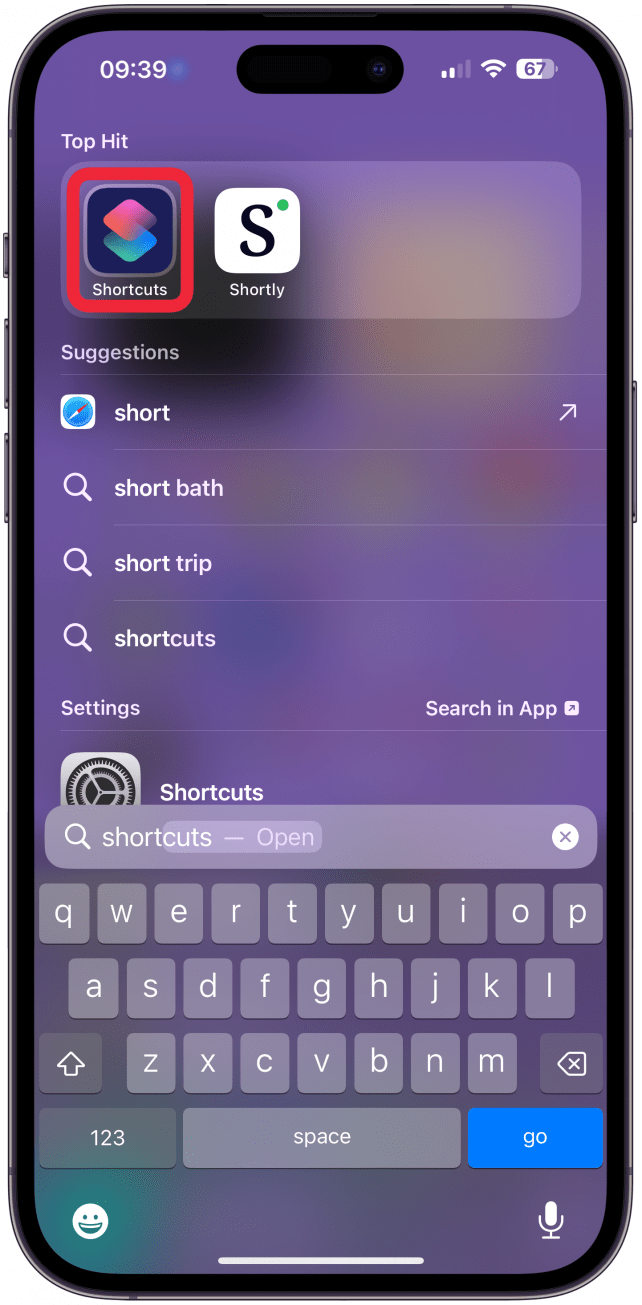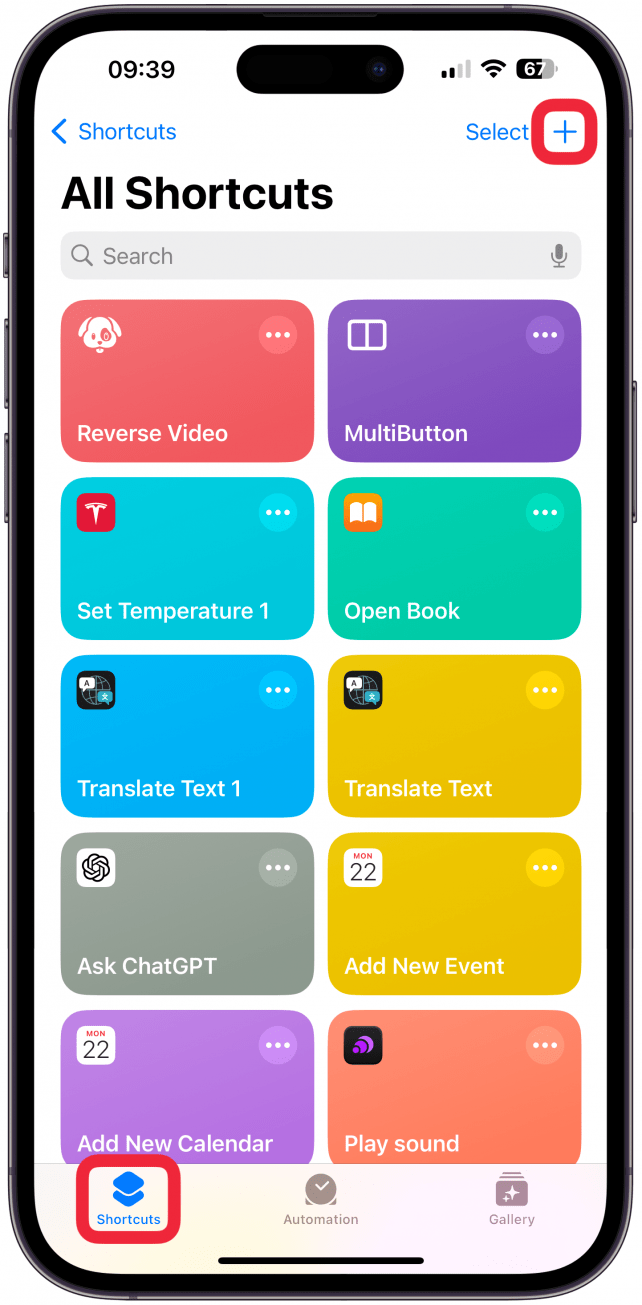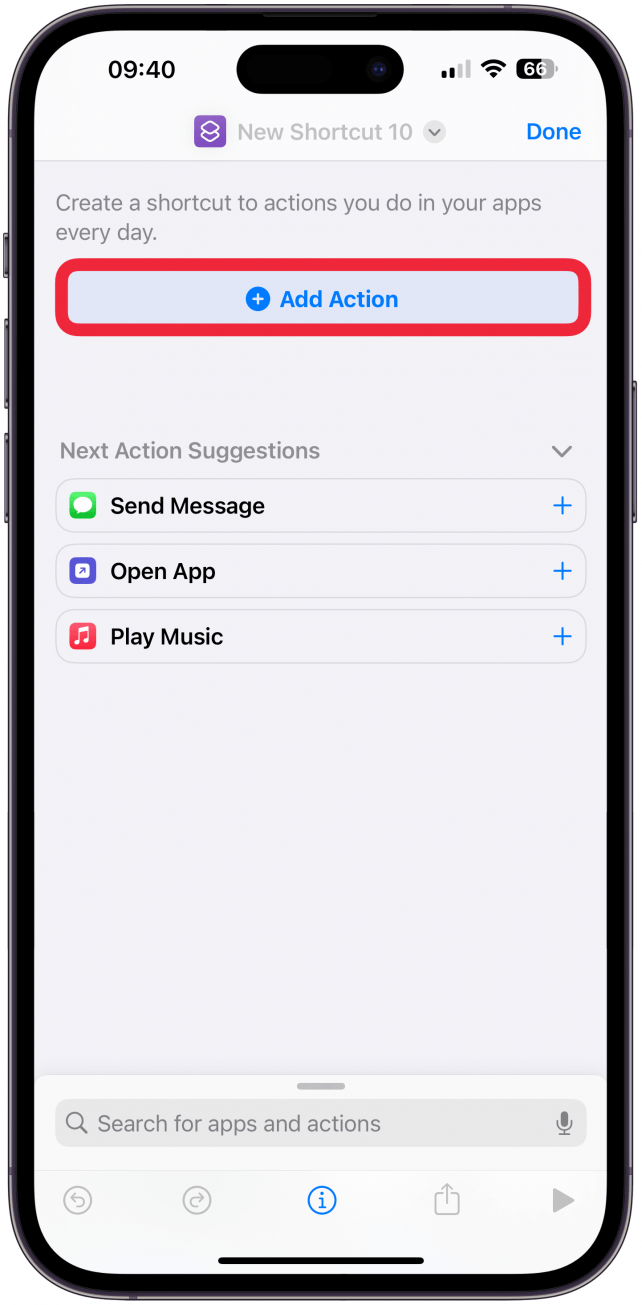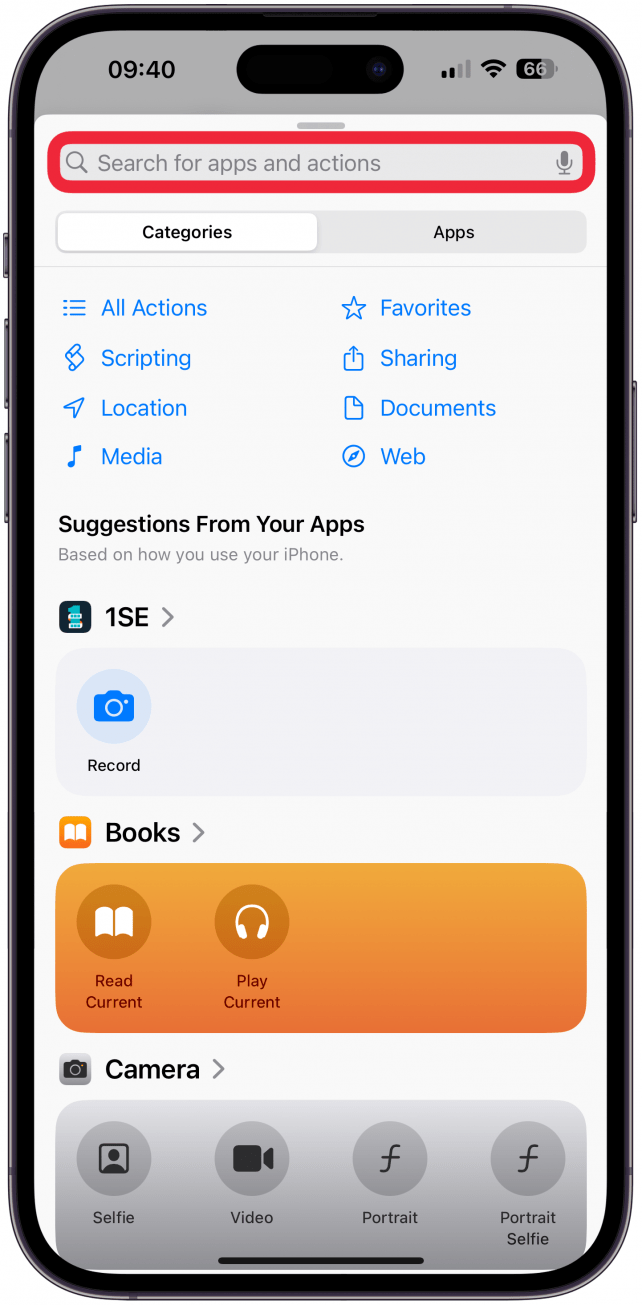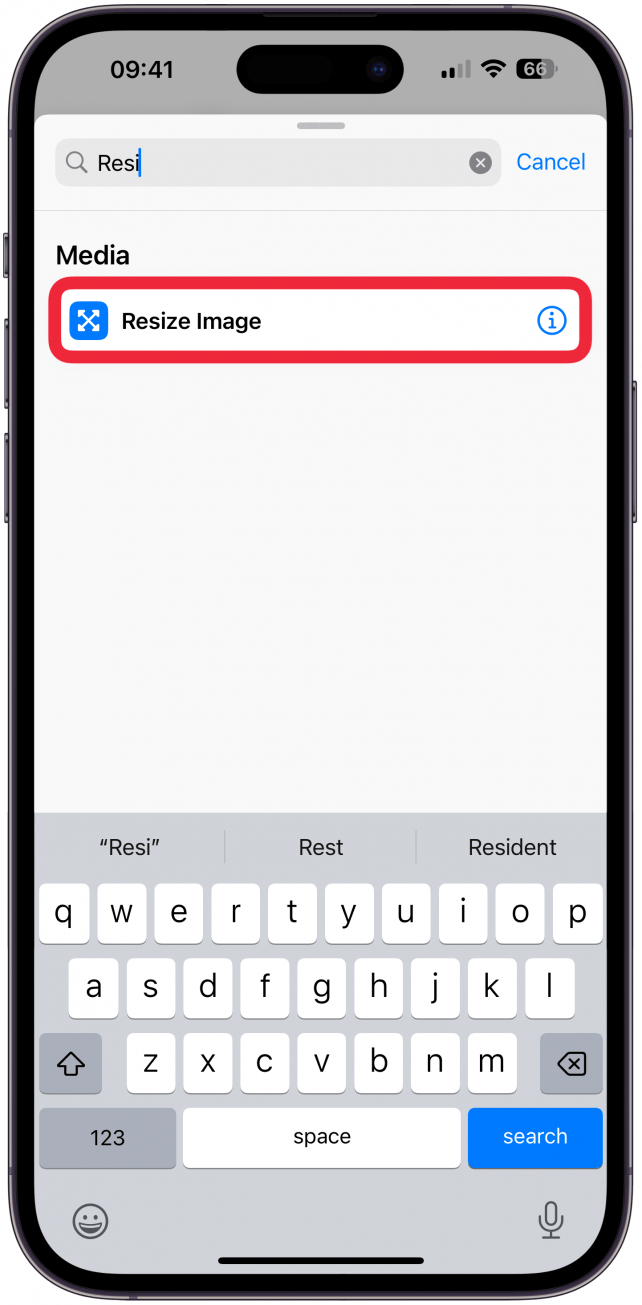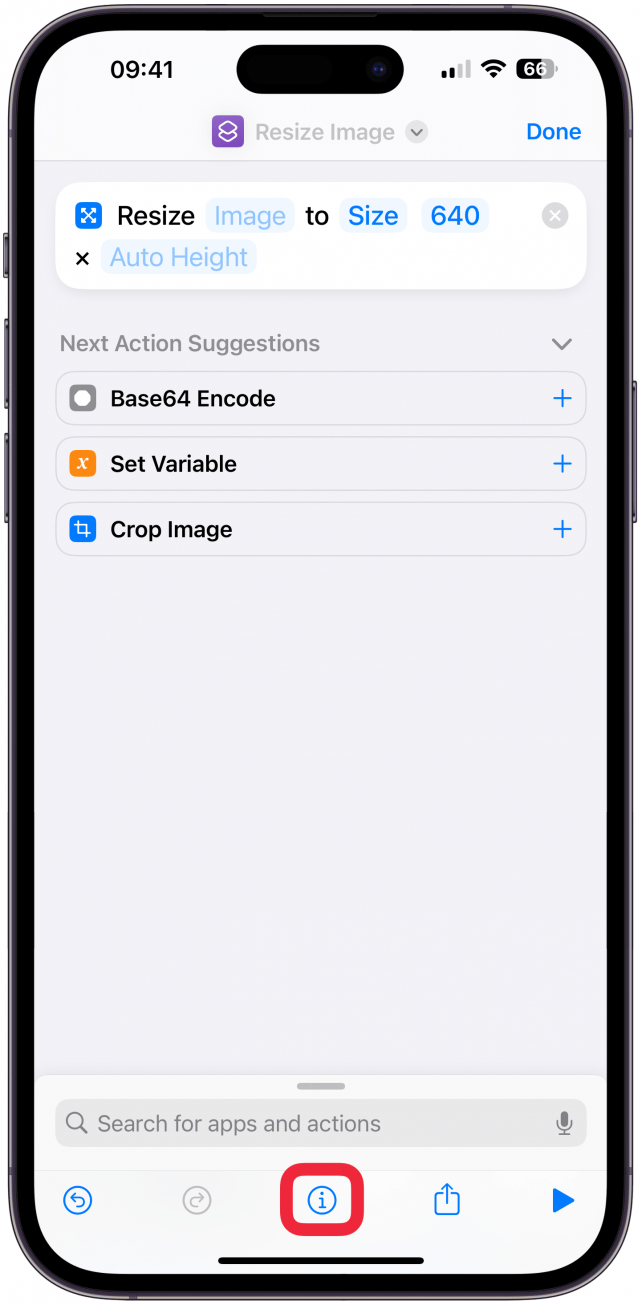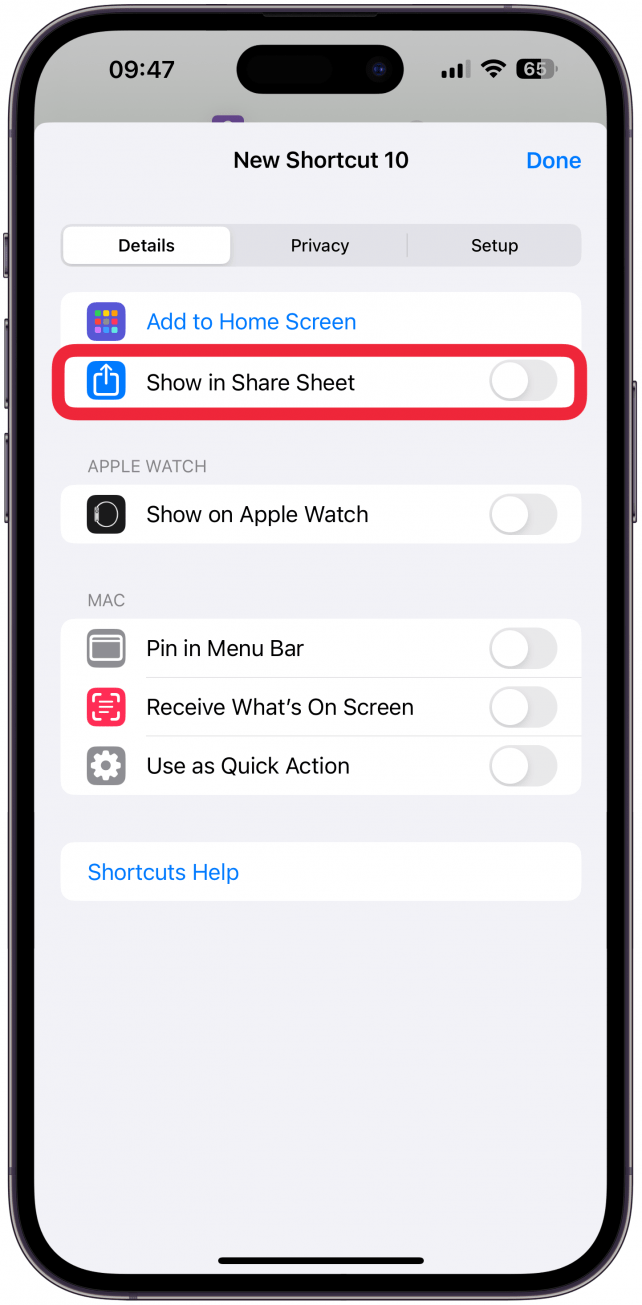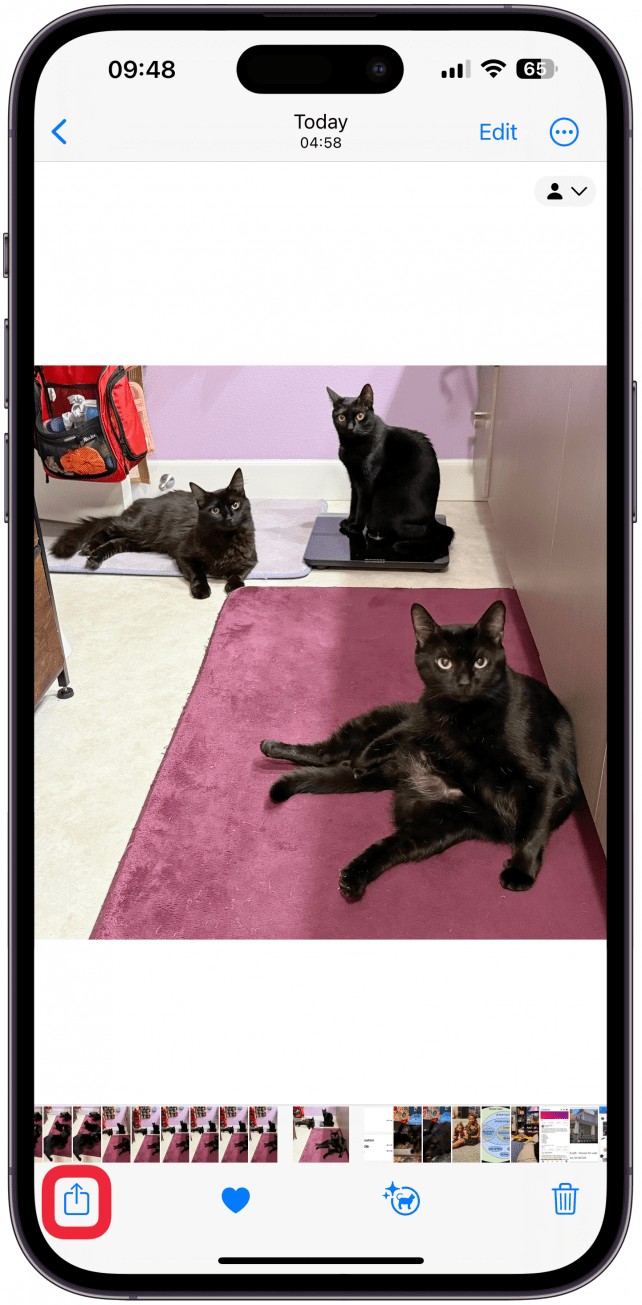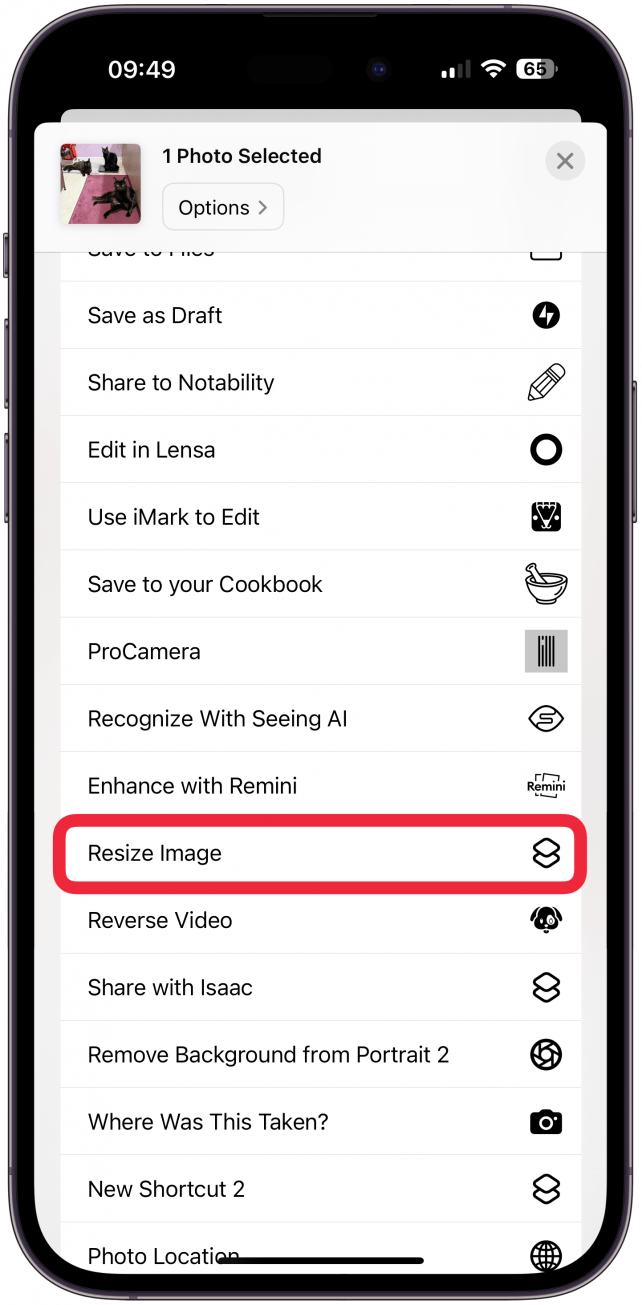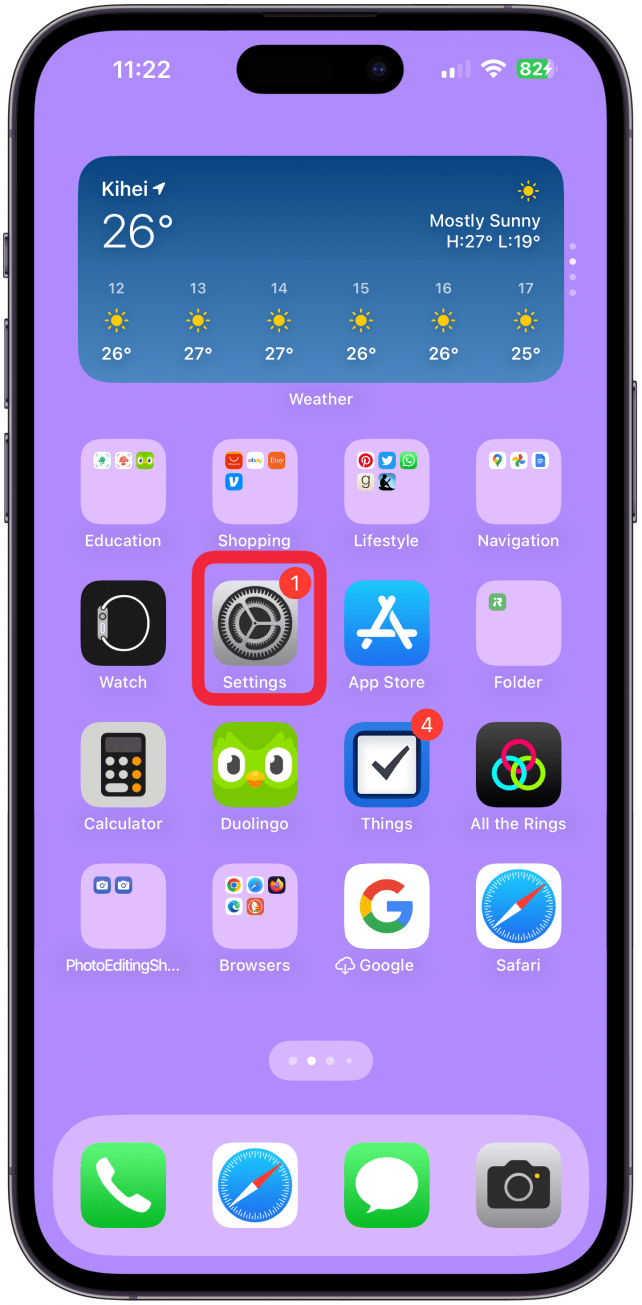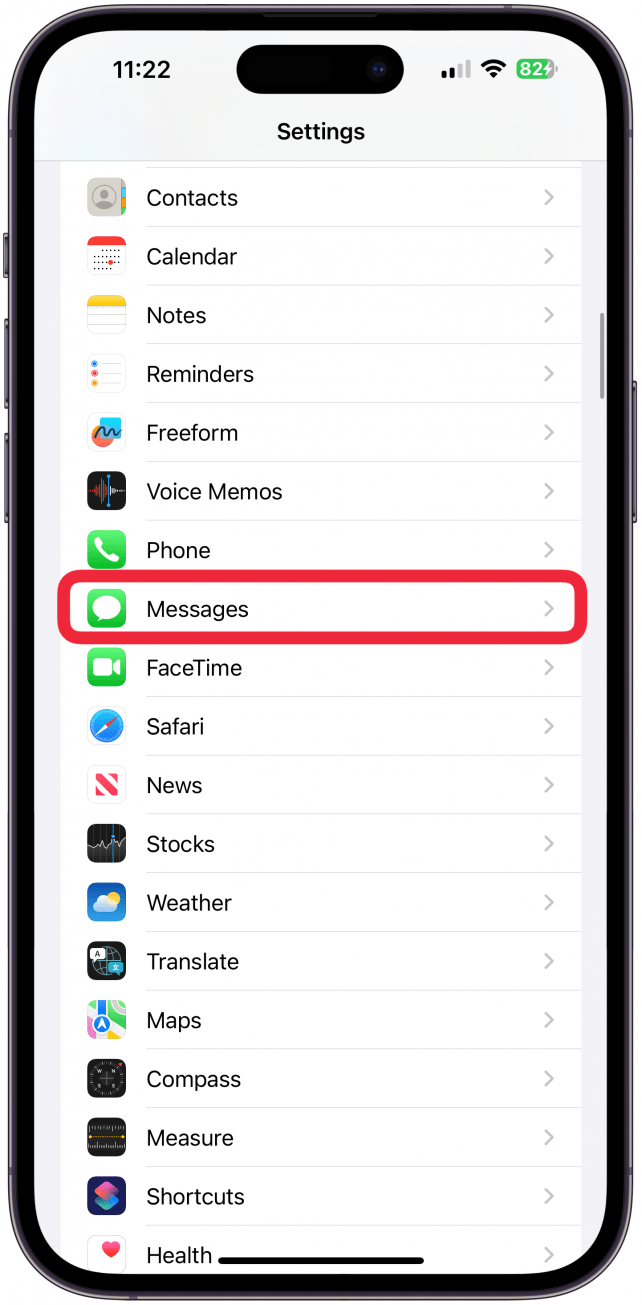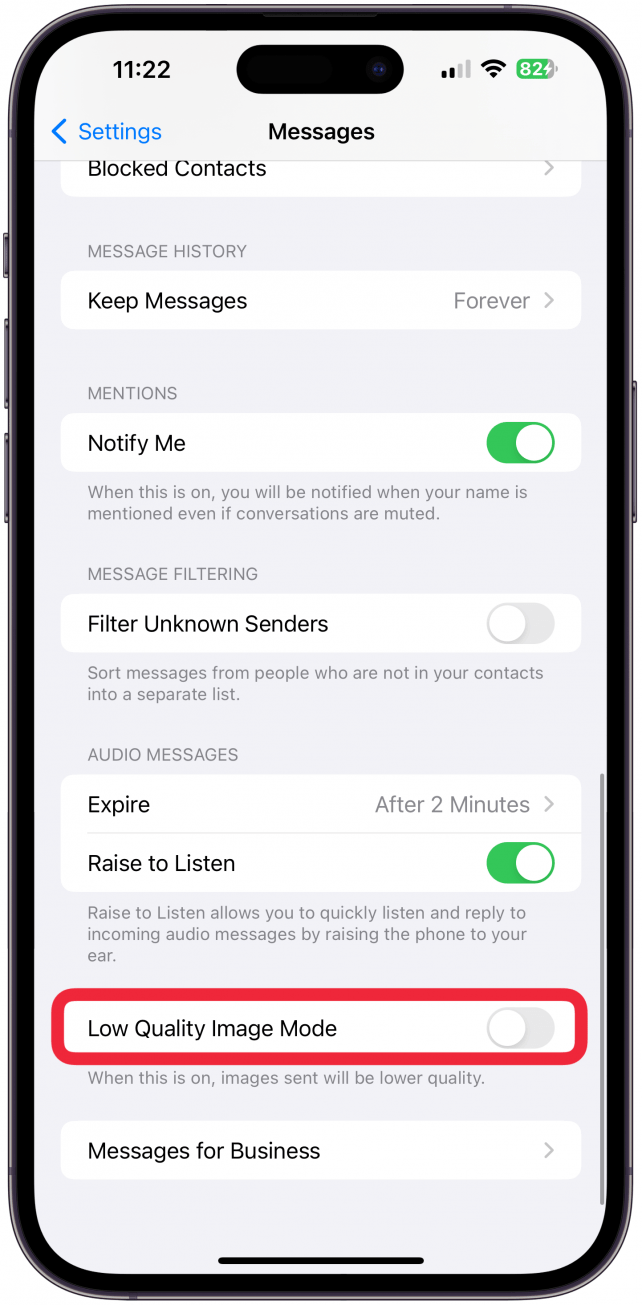Leer hoe je een foto kleiner of groter kunt maken of de beeldverhouding kunt wijzigen op je iPhone met behulp van eigen apps en apps van derden. We leren je hoe je de app Snelkoppelingen gebruikt om foto’s handmatig te verkleinen, de app Foto’s om foto’s bij te snijden en de instellingen van de app Berichten om automatisch foto’s van mindere kwaliteit te versturen.
Foto’s op iPhone verkleinen met de snelkoppelingen-app
Hoewel de snelkoppelingen-app intimiderend kan lijken, is het heel eenvoudig om een aangepaste snelkoppeling te maken om het formaat van je foto’s aan te passen. Beter nog, de snelkoppeling kan worden toegevoegd aan je deelblad zodat je foto’s direct vanuit je Foto’s-app kunt verkleinen. Zo verklein je foto’s op je iPhone:
- Open de app Snelkoppelingen.

- Navigeer naar het tabblad Snelkoppelingen als je daar nog niet bent en tik op het pictogram plus in de rechterbovenhoek.

- Tik op Actie toevoegen.

- Tik op het tabblad zoeken bovenaan en typ “formaat wijzigen”.

- Selecteer Afbeelding verkleinen.

- Hier kunt u de snelkoppeling aanpassen als u dat wilt. Ik raad u aan om het eerst te proberen zoals het is en later te kijken of u het kunt aanpassen. Tik vervolgens op het pictogram i onder aan je scherm.

- Schakel Toon in Share Sheet in en tik op Done. Tik nogmaals op Afgedaan om de snelkoppeling op te slaan.

- Nu kunt u het formaat van een foto testen door naar een foto in de app Foto’s te gaan en een foto te openen waarvan u het formaat wilt wijzigen. Tik op het pictogram Delen.

- Scroll naar beneden en tik op Afbeelding verkleinen.

Uw aangepaste afbeelding wordt opgeslagen in uw album Recente foto’s in de app Foto’s. Je kunt op het pictogram i tikken om de nieuwe grootte te zien. Hieronder zie je de verkleinde afbeelding vergeleken met het origineel.
 Ontdek de verborgen functies van je iPhone Ontvang dagelijks een tip (met schermafbeeldingen en duidelijke instructies) zodat je je iPhone in slechts één minuut per dag onder de knie hebt.
Ontdek de verborgen functies van je iPhone Ontvang dagelijks een tip (met schermafbeeldingen en duidelijke instructies) zodat je je iPhone in slechts één minuut per dag onder de knie hebt.
Opmerking
Als je de snelkoppeling in stap 6 wilt aanpassen, kun je eerst op 640 tikken en het veranderen in een ander aantal pixels op basis van de breedte van je afbeeldingen. De afbeeldingshoogte wordt automatisch aangepast om de verhouding hetzelfde te houden. Als je op Grootte tikt, kun je Percentage selecteren en de afbeeldingsgrootte wijzigen op basis van een percentage in plaats van een aantal pixels. Je kunt ook extra stappen toevoegen, zoals je afbeelding bijsnijden tot een bepaalde beeldverhouding, automatisch opslaan in een specifieke map, enz.
Met de app Snelkoppelingen is bijna alles mogelijk! Als je meer wilt weten over de app Snelkoppelingen en andere tips en trucs voor iPhone, bekijk dan onze gratisTip van de Dag nieuwsbrief.
Foto’s bijsnijden op iPhone: Beeldverhoudingen en uit de vrije hand
Leer hoe je een foto kleiner of groter kunt maken of de beeldverhouding kunt wijzigen op je iPhone met behulp van eigen apps en apps van derden. We leren je hoe je de app Snelkoppelingen gebruikt om foto’s handmatig te verkleinen, de app Foto’s om foto’s bij te snijden en de instellingen van de app Berichten om automatisch foto’s van mindere kwaliteit te versturen.
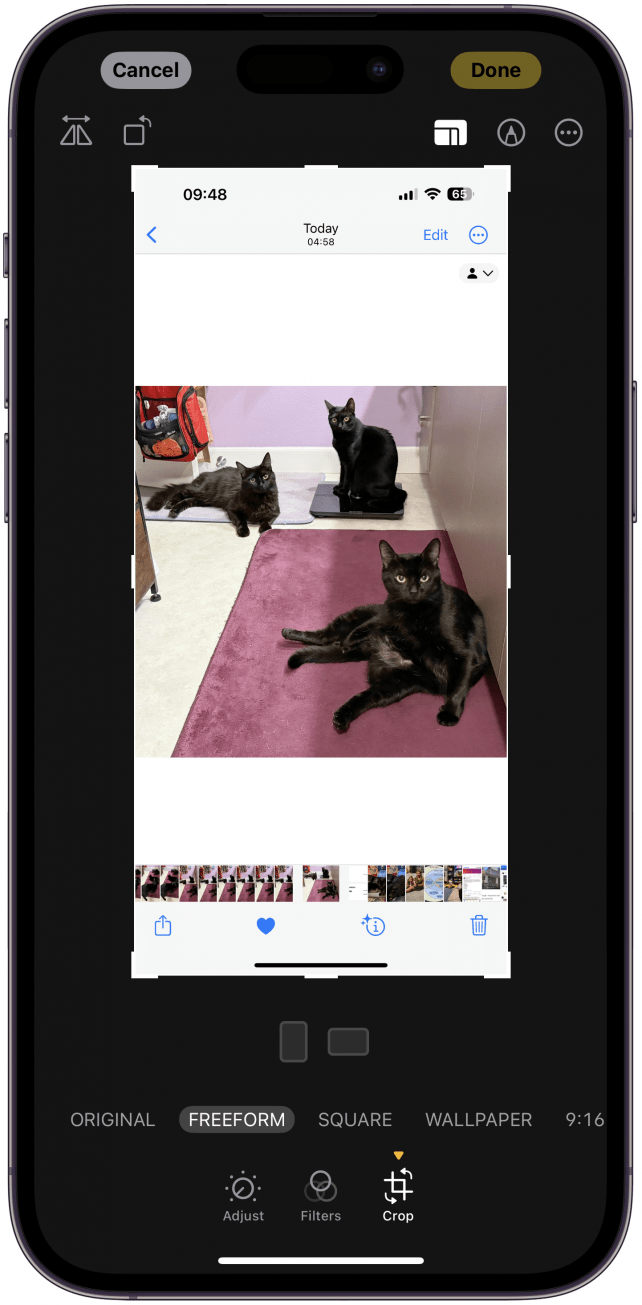
Foto’s op iPhone verkleinen met de snelkoppelingen-app
Hoewel de snelkoppelingen-app intimiderend kan lijken, is het heel eenvoudig om een aangepaste snelkoppeling te maken om het formaat van je foto’s aan te passen. Beter nog, de snelkoppeling kan worden toegevoegd aan je deelblad zodat je foto’s direct vanuit je Foto’s-app kunt verkleinen. Zo verklein je foto’s op je iPhone:
- Open de app Snelkoppelingen.

- Navigeer naar het tabblad Snelkoppelingen als je daar nog niet bent en tik op het pictogram plus in de rechterbovenhoek.

- Tik op Actie toevoegen.

Tik op het tabblad zoeken bovenaan en typ “formaat wijzigen”.
Selecteer Afbeelding verkleinen.
Hier kunt u de snelkoppeling aanpassen als u dat wilt. Ik raad u aan om het eerst te proberen zoals het is en later te kijken of u het kunt aanpassen. Tik vervolgens op het pictogram i onder aan je scherm.
- Schakel Toon in Share Sheet in en tik op Done. Tik nogmaals op Afgedaan om de snelkoppeling op te slaan.
- Nu kunt u het formaat van een foto testen door naar een foto in de app Foto’s te gaan en een foto te openen waarvan u het formaat wilt wijzigen. Tik op het pictogram Delen.
- Scroll naar beneden en tik op Afbeelding verkleinen.